Specialiųjų simbolių įterpimas į Word 2010
Kartais gali prireikti įterpti neįprastą simbolį į Word 2010 dokumentą. Perskaitykite, kaip lengvai tai padaryti su mūsų patarimais ir simbolių sąrašu.
Kai dirbate su „Excel 2007“ lentelėmis, galite naudoti klavišų paspaudimus arba duomenų formą, kad galėtumėte judėti lentelės įrašuose, kol rasite tą, kurį norite redaguoti arba ištrinti. Didesnėse lentelėse galite naudoti paieškos kriterijus duomenų formoje, kad galėtumėte ieškoti įrašo. Šie metodai taip pat veikia su įprastu duomenų diapazonu – tokiu, kuris nebuvo konvertuotas į lentelę naudojant mygtuką Lentelė skirtuke Įterpti.
Formos mygtukas, rodantis duomenų formą, neįtrauktas į „Excel 2007“ juostelę, tačiau šį mygtuką galite įtraukti į sparčiosios prieigos įrankių juostą naudodami dialogo lange „Excel“ parinktys esantį Tinkinti parametrus.
Greitosios prieigos įrankių juostoje spustelėkite mygtuką Forma ir naudokite toliau nurodytus būdus, kad naršytumėte įrašus duomenų formoje:
Kitas įrašas: paspauskite rodyklės žemyn klavišą, paspauskite Enter, spustelėkite mygtuką Rasti kitą arba spustelėkite slinkties juostos apačioje esančią rodyklę žemyn.
Ankstesnis įrašas: paspauskite rodyklės aukštyn klavišą, paspauskite Shift + Enter, spustelėkite mygtuką Rasti ankstesnį arba spustelėkite slinkties juostos viršuje esančią slinkties rodyklę aukštyn.
Pirmas įrašas: paspauskite Ctrl + rodyklės aukštyn klavišą, paspauskite Ctrl + PgUp arba vilkite slinkties laukelį į patį slinkties juostos viršų.
Nauja, tuščia duomenų forma: paspauskite Ctrl + rodyklės žemyn klavišą, paspauskite Ctrl + PgDn arba vilkite slinkties laukelį į patį slinkties juostos apačią.
Didesnėms „Excel“ lentelėms naudokite duomenų formoje esantį mygtuką Kriterijai, kad rastumėte įrašus. Atlikite šiuos veiksmus:
Norėdami atidaryti duomenų formą, greitosios prieigos įrankių juostoje spustelėkite mygtuką Forma.
Atminkite, kad šį mygtuką turite įtraukti į greitosios prieigos įrankių juostą.
Duomenų formoje spustelėkite mygtuką Kriterijai.
„Excel“ išvalo visus duomenų formos lauko įrašus (ir įrašo numerį pakeičia žodžiu Kriterijai ), kad galėtumėte įvesti kriterijus, kurių ieškosite tuščiuose teksto laukeliuose.
Įveskite kriterijus viename ar keliuose duomenų formos laukuose.
Galite naudoti pakaitos simbolius (pvz., klaustuką vienam simboliui arba žvaigždutę keliems simboliams) ir palyginimo operatorius (pvz., < or="">=), taip pat tekstą ir reikšmes.
Pavyzdžiui, jei ieškote įrašo darbuotojų lentelėje ir žinote, kad asmens pavardė prasideda raide C ir jis yra Bostone, įveskite C* lauke Pavardė ir Boston lauke Vieta, kad surastumėte. rekordas.
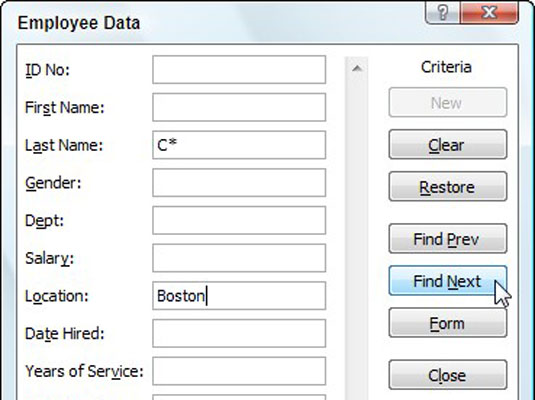
Norėdami ieškoti įrašų pagal žinomus duomenis, naudokite mygtuką Kriterijai.
Spustelėkite mygtuką Rasti kitą arba mygtuką Rasti ankstesnį.
„Excel“ suranda pirmąjį įrašą, atitinkantį nurodytus kriterijus. Jei reikia, kartokite šį veiksmą, kol rasite norimą įrašą.
Spustelėkite mygtuką Forma, kad grįžtumėte į duomenų formą, arba spustelėkite Uždaryti, kad uždarytumėte duomenų formą.
Kartais gali prireikti įterpti neįprastą simbolį į Word 2010 dokumentą. Perskaitykite, kaip lengvai tai padaryti su mūsų patarimais ir simbolių sąrašu.
„Excel 2010“ naudoja septynias logines funkcijas – IR, FALSE, IF, IFERROR, NOT, OR ir TRUE. Sužinokite, kaip naudoti šias funkcijas efektyviai.
Sužinokite, kaip paslėpti ir atskleisti stulpelius bei eilutes programoje „Excel 2016“. Šis patarimas padės sutaupyti laiko ir organizuoti savo darbalapius.
Išsamus vadovas, kaip apskaičiuoti slankiuosius vidurkius „Excel“ programoje, skirtas duomenų analizei ir orų prognozėms.
Sužinokite, kaip efektyviai nukopijuoti formules Excel 2016 programoje naudojant automatinio pildymo funkciją, kad pagreitintumėte darbo eigą.
Galite pabrėžti pasirinktus langelius „Excel 2010“ darbalapyje pakeisdami užpildymo spalvą arba pritaikydami ląstelėms šabloną ar gradiento efektą.
Dirbdami su laiko kortelėmis ir planuodami programą „Excel“, dažnai pravartu lengvai nustatyti bet kokias datas, kurios patenka į savaitgalius. Šiame straipsnyje pateikiami žingsniai, kaip naudoti sąlyginį formatavimą.
Sužinokite, kaip sukurti diagramas „Word“, „Excel“ ir „PowerPoint“ programose „Office 365“. Daugiau informacijos rasite LuckyTemplates.com.
„Excel“ suvestinės lentelės leidžia kurti <strong>pasirinktinius skaičiavimus</strong>, įtraukiant daug pusiau standartinių skaičiavimų. Šiame straipsnyje pateiksiu detalius nurodymus, kaip efektyviai naudoti šią funkciją.
Nesvarbu, ar dievinate, ar nekenčiate Word gebėjimo išjuokti jūsų kalbos gebėjimus, jūs turite galutinį sprendimą. Yra daug nustatymų ir parinkčių, leidžiančių valdyti „Word“ rašybos ir gramatikos tikrinimo įrankius.





